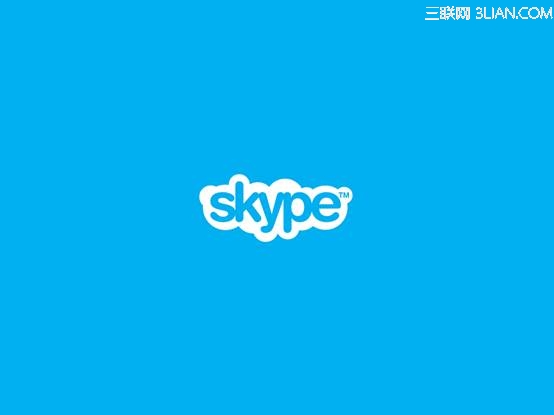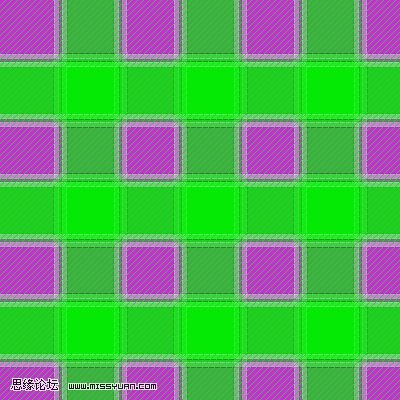萬盛學電腦網 >> 圖文處理 >> Adobe Illustrator教程 >> Illustrator鼠繪畫一個可愛卡通寶寶教程
Illustrator鼠繪畫一個可愛卡通寶寶教程
先來說一下關於嬰兒:嬰兒是指1周歲以內的孩子。嬰兒在這個階段生長發育特別迅速,是人一生中生長發育最旺盛的階段。
①體重可以達到出生時的3倍,約為9000—10000克。
②身長在出生時約為50厘米,一般每月增長3—3.5厘米,到4個月時增長10—12厘米,1歲時可達出生時的1.5倍左右。
③頭圍在出生時約為34厘米,前半年增加8—10厘米,後半年增加2—4厘米,1歲時平均為46厘米。以後增長速度減緩,到成年人時約為56—58厘米。
④胸圍在出生時比頭圍要小1—2厘米,到嬰兒4個月末時,胸圍與頭圍基本相同。
⑤嬰兒出生後一段時間內仍處於大腦的迅速發育期,腦神經細胞數目還在繼續增加,需要充足均衡合理的營養素(特別是優質蛋白)的支持,所以對熱量、蛋白質及其他營養素的需求特別旺盛。
有關嬰兒的一些介紹我就向您介紹到這裡,下面進入正題。
首先打開AI軟件
1】執行文件菜單→新建命令【設置畫布:名稱為可愛的寶寶,畫板數量1,大小A4,寬度21厘米,高度29.7厘米,單位厘米,取向為縱向】如圖
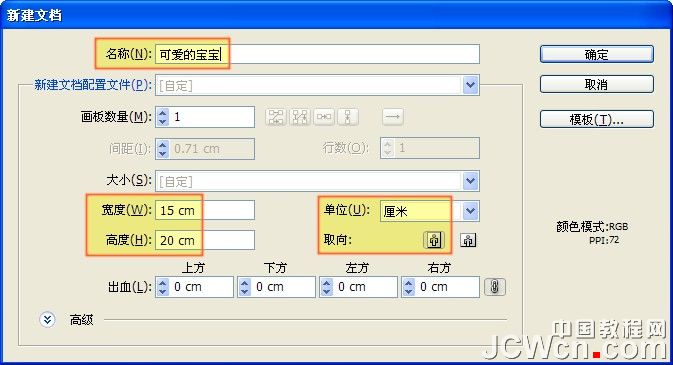
下面來看一下最終效果圖

2】我們主要分三個部分來繪制,那就是頭、身體干以及四肢。按CTRL+R打開標尺,選擇工具欄中的黑箭頭工具,從標尺欄中拖出參考線,確定頭、軀干以及四肢的比例參考線,按照如圖2-2進行參考線的設置
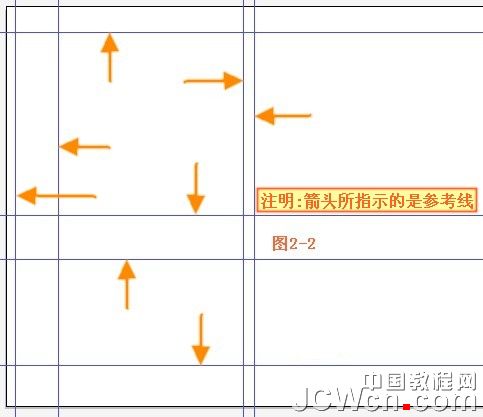
接下來我們用工具欄中的直線段工具將大概輪廓表現出來,將這一層起名為草稿層,並按照如圖
2-2進行勾畫頭部可以用工具欄中的橢圓工具來勾畫需要注意的是這只是作為草稿,一會我們會細致的調整

3】我們將從這個寶寶的頭部開始繪制,新建圖層,將這層的名稱改成頭部,選擇工具欄中的鋼筆工具,繪制頭型,如圖3-1

選擇直線段工具將五官的的大概位置確定下來,如圖3-2

下面繪制眉毛,選擇鋼筆工具【填充色禁掉,描邊色設置為8E0507或R:142/G:5/B:7】如圖3-3
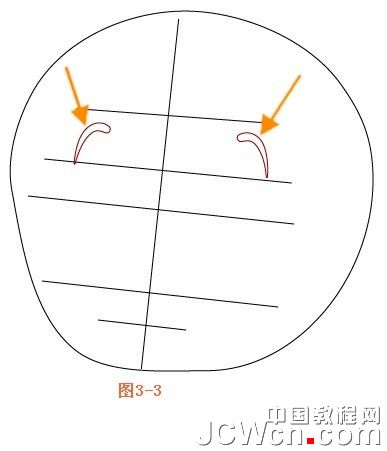
用黑箭頭選中兩只眉毛的輪廓,按鍵盤的SHIFT+X將描邊色和填充色互換,得到如圖3-4的效果
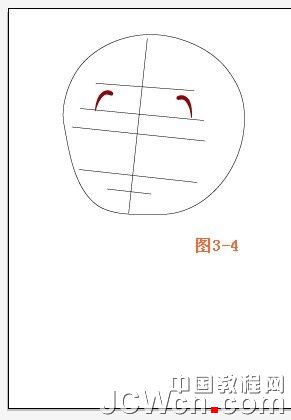
4】下面我們來繪制寶寶的眼睛。先來看看最終效果圖
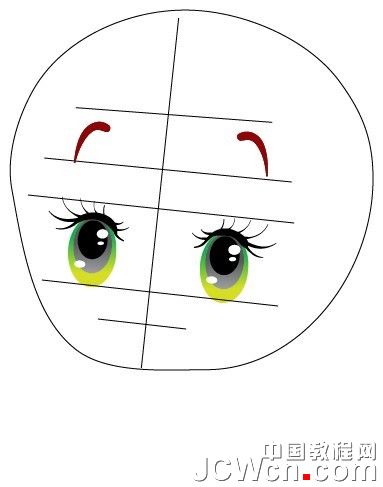
有的朋友會說沒想到眼睛這麼復雜啊!其實這雙眼睛主要用的就是橢圓工具。選擇工具欄中的橢圓工具,按鍵盤的快捷鍵 CTRL+F9打開漸變面板【設置漸變色:類型為線性,角度90,左邊色塊為D7DE23或R:215/G:222/B:35;右邊色塊為0FAF4B或 R:15/G:175/B:75不透明度及位置均默認】描邊色禁掉,繪制橢圓,如圖4-1
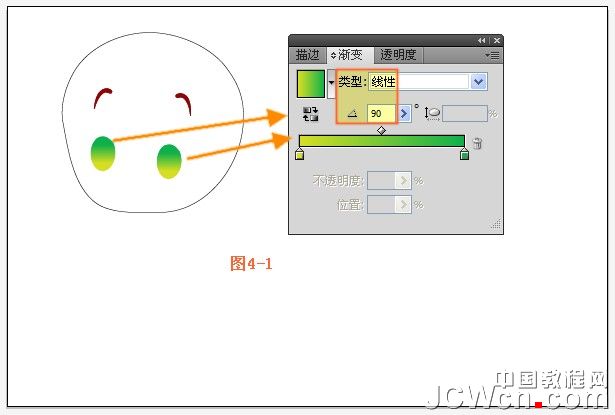
按照同樣的方法繼續繪制橢圓,只需將漸變色改變即可【設置漸變色:類型為線性,角度90,左邊色塊為AAAAAA或R:170/G:170/B:170;右邊色塊為5A5A5A或R:90/G:90/B:90不透明度及位置均默認】描邊色禁掉,繪制橢圓,如圖4-2
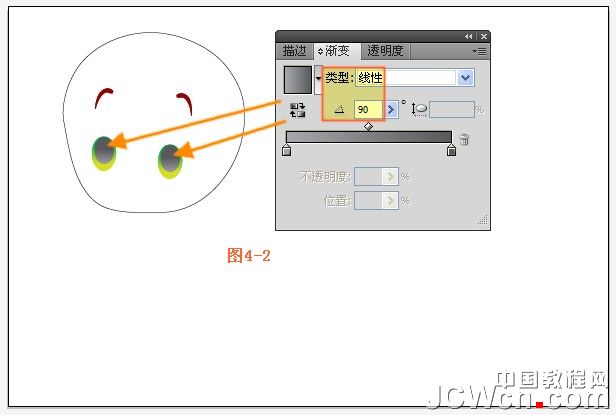
繼續繪制橢圓,將填充色設置為黑色,描邊色禁掉,如圖4-3
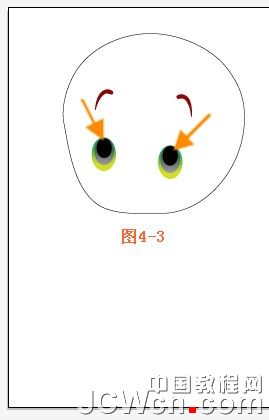
繼續來繪制眼白,同樣選擇橢圓,將填充色設置為白色,描邊色禁掉,繪制如圖4-4的效果即可

最後我們繪制眼睫毛,選擇鋼筆工具繪制如圖4-5的形狀

用黑箭頭選中兩只眉毛的輪廓,按鍵盤的SHIFT+X將描邊色和填充色互換,並按照如圖4-6的效果進行放置
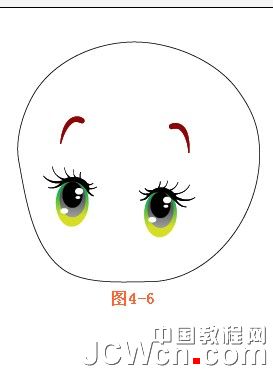
5】下面我們來繪制寶寶的小鼻子以及小嘴兒。這裡的小鼻子的繪制很簡單,選擇鋼筆工具,將填充色禁掉,描邊色設置為紅色,描邊粗細為2,效果如圖5-1

接著繪制小嘴兒,同樣選擇鋼筆工具,將填充色禁掉,描邊色設置為紅色,描邊粗細為2,按照如圖5-2和5-3進行繪制


接著用黑箭頭工具選擇頭的輪廓,設置填充色為FAC7B3或R:250/G:199/B:179如圖5-4
將頭部所繪制的每一個部分用黑箭頭全部選中後,進行編組
6】打開圖層面板,新建圖層,將圖層命名為身體。接下來繪制這個寶寶的軀干及腿部分,看一下效果圖

我們分別從胸部、四肢來繪制。先來繪制胸部,同樣選擇鋼筆工具,將填充色禁掉,描邊色設置為黑色,繪制如圖6-1的效果

用黑箭頭選中剛繪制的輪廓,將填充色設置為FCDED1或R:252/G:222/B:209,如圖6-2
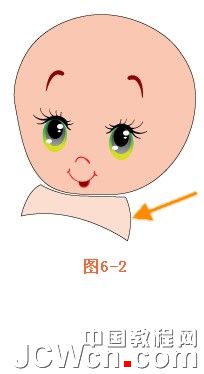
繼續選擇鋼筆工具或鉛筆工具,下面繪制手的部分,如圖6-3

用黑箭頭選擇兩只手,將填充色設置為FCDED1或R:252/G:222/B:209,描邊色禁掉,如圖6-4

接下來繪制這個寶寶的小褲褲,同樣選擇鋼筆工具,將填充色禁掉,繪制
Adobe Illustrator教程排行
軟件知識推薦
相關文章
- win10的build14376修復bug大全 build14376修復了什麼內…
- win8.1Hiberfil.sys文件刪除 win8.1怎麼刪除Hiberfi…
- 巧用Illustrator快速設計超簡約海報
- 巧用Illustrator字體設計及標志設計的教程集
- 巧用illustator繪制設計立體線條英文字效果
- 巧用Illustrato設計漸變網格工具繪制漂亮郁金香
- 巧用Illustrator設計炫彩3D立體文字效果
- 巧用Illustrator繪制設計超仿真的縫線文字效果
- 巧用Illustrator繪制設計立體圓環文字效果
- 巧用Illustrator繪制設計超強質感吊牌
- 巧用Illustrator繪制設計剪紙風格復雜圖案